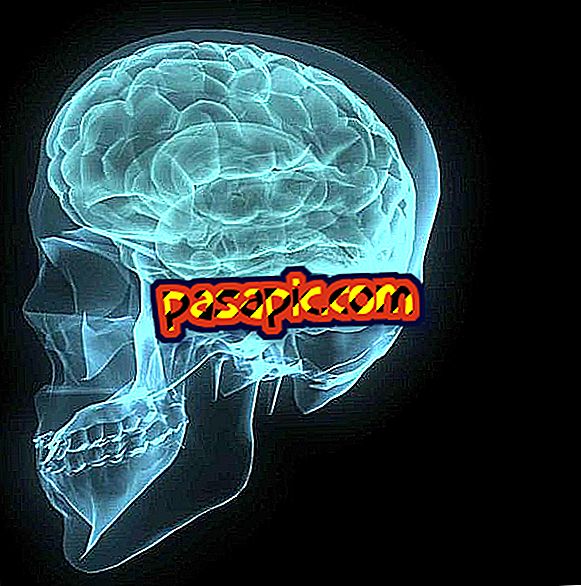Come registrare le chiamate su Android

Nessun telefono offre la possibilità di registrare le chiamate, in parte, perché in molti paesi farlo è illegale. Ad ogni modo, portarlo fuori ora è possibile grazie alle infinite applicazioni che puoi installare gratuitamente che ti permettono di archiviare tutte le tue conversazioni automaticamente o manualmente quando lo desideri. Quindi non aspettare oltre e scopri in questo articolo come registrare le chiamate su Android.
Passi da seguire:1
Prima di tutto, è necessario notare che la legalità della registrazione delle chiamate telefoniche varia in base a ciascun paese o stato. Quindi, nel caso specifico della Spagna, è del tutto legale fintanto che fai parte di quella conversazione, cioè sarebbe illegale registrare una chiamata detenuta da terze parti ma non da quelle in cui partecipiamo purché non ci siano problemi intimo della persona che viene registrata.

2
Pertanto, la registrazione delle chiamate può essere molto utile in situazioni come la contrazione telefonica di un servizio, in caso di ricevere chiamate di molestie o mobbing, o semplicemente perché vogliamo mantenere conversazioni con i nostri più cari. Tuttavia, nessun telefono cellulare o smartphone offre la possibilità di registrare direttamente le chiamate, ma richiede l'installazione di un'app .

3
Quindi, il primo passo è che vai al Play Store sul tuo dispositivo Android e nella casella di ricerca che appare in alto digiti "call recorder". Puoi anche aggiungere il tag "libero" per assicurarti che le applicazioni non vengano pagate.

4
Esistono molte app che ti consentono di registrare una chiamata su Android, quindi puoi scegliere quella che ti convince di più dell'intero elenco che apparirà. In questo articolo prenderemo come esempio i primi due e ti mostreremo come vengono utilizzati, poiché la maggior parte di essi ha un funzionamento simile.
Fare clic su quello che si desidera installare, fare clic sul pulsante verde "Installa" e accettare le richieste di autorizzazione richieste dall'app. In pochi minuti, l'applicazione verrà installata sul tuo telefono Android.

5
Prendendo come esempio il primo della lista, chiamata X, quando si accede a questa app è necessario configurarlo correttamente per registrare le conversazioni telefoniche. In questo modo, devi scegliere la sorgente audio che può essere 'VOICE_CALL' per prenderla direttamente dalla chiamata o 'MIC' in modo che il microfono sia attraverso il mezzo che il suono è registrato. Va notato che in alcuni smartphone, come il Moto G, dove abbiamo provato, la prima opzione non funziona ed è necessario selezionare "MIC" e attivare la modalità vivavoce durante la chiamata.
Allo stesso modo, è consigliabile aver abilitato l'opzione di registrazione automatica in modo che questa applicazione sia attivata quando si riceve o si effettua una chiamata. È inoltre possibile modificare la qualità con cui si desidera salvare l'audio delle registrazioni.

6
Quindi, quando chiami o chiami, vedrai che nella parte superiore dello schermo apparirà automaticamente il logo con l'icona di chiamata per indicare che questa applicazione sta funzionando e, pertanto, la conversazione telefonica verrà registrata. Ricordare che se è stato selezionato il microfono come sorgente audio, è necessario attivare le mani libere in modo che si senta più forte e possa essere registrato.

7
' Call Recorder ' è la seconda applicazione che appare nell'elenco di Google Play quando si effettua la ricerca di app per registrare l'audio delle chiamate. Quindi, se lo installiamo, dobbiamo anche accedere al menu di configurazione per regolare tutti i parametri prima di iniziare le registrazioni; per fare questo, assicurarsi che sia attiva la scheda 'Call Recorder', così come è possibile controllare il volume di registrazione e altre funzionalità.

8
In questo caso, si consiglia anche di attivare l'altoparlante o le mani libere in modo che l'audio sia registrato correttamente attraverso il microfono dello smartphone . Dopo aver ricevuto o effettuato una chiamata, ti verrà notificato che è stata registrata una nuova conversazione telefonica. Cliccando su di esso puoi giocare, salvarlo o cancellarlo. E pronto!